Основная цель кабинета - помочь организовать финансовый учёт для группы людей, когда общие расходы должны быть поделены по каким-то правилам. Например, это родительский комитет, его сборы и траты или, например, группа родителей спортивной секции, в которую нужно купить инвентарь или отправить детей в лагерь.
Ниже будем рассматривать использование кабинета для организации финансов родительского комитета, чтобы не распыляться.
В сервисе есть понятие пользователей и участников групп.
В чём разница:
Пользователь - конкретный человек, например, Марина Сергеевна, с такой-то почтой и таким-то телефоном. Пользователь автоматически создаётся при входе в кабинет. Имя и контакты заполняются из профиля выбранной при входе соцсети. Изменить информацию можно, отредактировав профиль пользователя, на экране Список групп.
Участник группы - некое представление пользователя в конкретной группе, где к пользователю добавляется его роль (например, «мама Серёжи» в одной группе и «мама Светы» в другой) и права (владелец, администратор, просто участник).
Таким образом, один пользователь (родитель) может быть участником в нескольких группах, и в каждой из них представлять отдельного ребёнка. Где-то быть владельцем группы, где-то администратором, а где-то обычным участником. Например, если у вас двое детей, то в одной группе вы будете мамой Светы, а в другой - мамой Димы.
Участник
- Может менять информацию о себе
- Видит описание и баланс группы
- Делится приглашением в группу
- Видит траты
- Видит и принимает участие в сборах
- Может покинуть группу
Администратор
- Имеет все возможности участника
- Может менять информацию о группе
- Может создавать сборы
- Может регистрировать траты
- Может создавать виртуальных пользователей
- Может менять права любых участников группы (кроме владельца)
- Может исключать любых участников группы (кроме владельца)
Владелец
- Имеет все возможности участника и администратора
- Видит текущий тариф группы
- Оплачивает тариф группы, видит историю платежей
- Не может покинуть группу
Всё начинается с формирования группы. Группа - это ограниченный круг
людей, причастный ко всем сборам и тратам, которые будут проводиться
в этой группе. Пример группы - все родители в классе или все
участники кружка/секции. Критерий формирования группы -
использование общих средств.
Например, если вы глава родительского комитета, а ещё у вас ребёнок ходит
в секцию, где надо закупать инвентарь, то нужно делать отдельно группу
для родкома и для секции, чтобы иметь отдельную историю операций и разный
состав участников по каждой из них.
Также в сервисе есть ограничение - оплатить тариф группы может только её владелец. И по этой же причине владелец не может покинуть группу или понизиться в статусе, ни сам, ни по воле назначенного администратора.
Это ваш главный экран входа в кабинет. Тут отображаются все группы, в которых вы принимаете или принимали участие. Активные группы — поярче, архивные — серенькие.
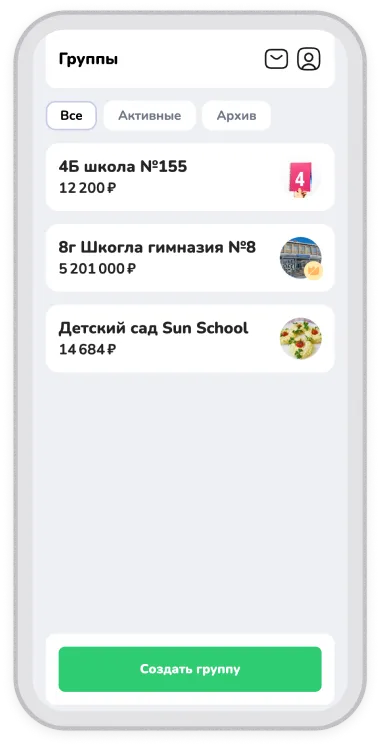
На всех группах есть сумма текущего баланса — сколько доступно/неизрасходованно средств. Сумма может быть отрицательной — это значит, что денег потратили больше, чем собрали, и администратор группы что-то потратил из своих.
Если на аватарке группы есть иконка короны, то вы являетесь администратором или владельцем этой группы. Про роли и возможности/ограничения ролей говорили в разделе «Пользователи».
На экране списка групп также можно создать новую группу, написать отзыв или отредактировать ваш профиль пользователя.
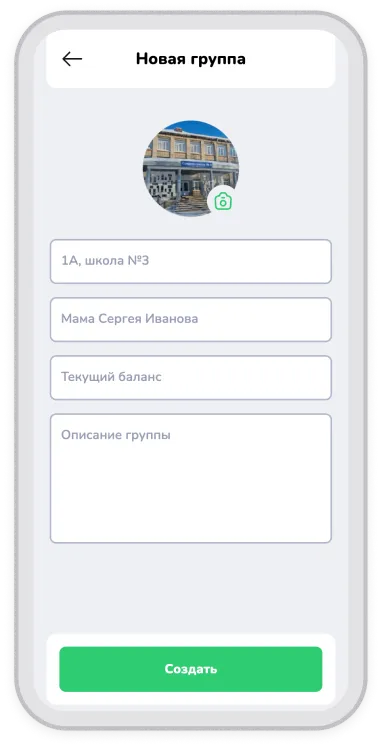
Итак, глава родительского комитета создаёт группу. Что надо указать при создании:
- Название. Например, «3Б школы 123». Это название будет видно всем участникам, а также будет написано при входе в группу по приглашению
- Ваша роль. Чтобы понимать, кого вы представляете в группе, напишите, например: «мама Ивана Иванова»
- Текущий баланс. Если вы начинаете бюджет не с нуля - укажите, сколько денег у вас уже собрано. После создания группы эту сумму изменить нельзя, отнеситесь к ней внимательно. Если вы уже потратили из своих - можно указать минус, но лучше оставить ноль и после создания группы сразу зафиксировать траты на нужную сумму - так другие родители поймут откуда образовался минус
- Описание. Тут можно указать подробности, например, ссылки на родительские чаты, группы ВК или просто какую-то дополнительную информацию
После того как группа создана, пригласите тех, кто будет в ней участвовать. Помните, что информация внутри группы видна только её участникам (в том числе и бывшим, хоть и частично), поэтому отправляйте приглашение только ограниченному кругу лиц. В противном случае, любой желающий сможет увидеть, кто что купил и сколько собрано средств, а участникам будет сложно понять, сколько человек на самом деле состоит в группе и почему их больше, чем детей в классе.
Чтобы поделиться приглашением, нажмите кнопку «Пригласить».
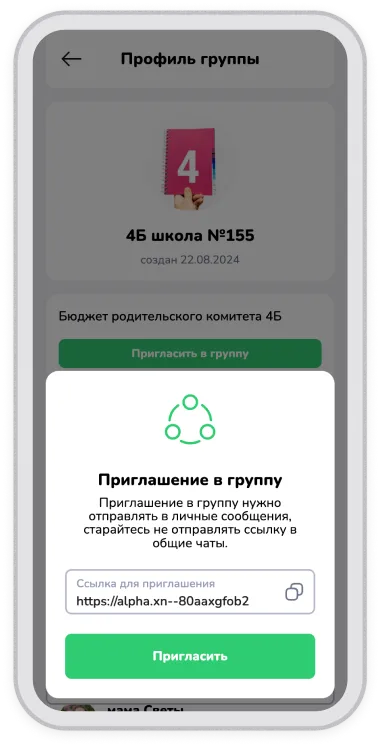
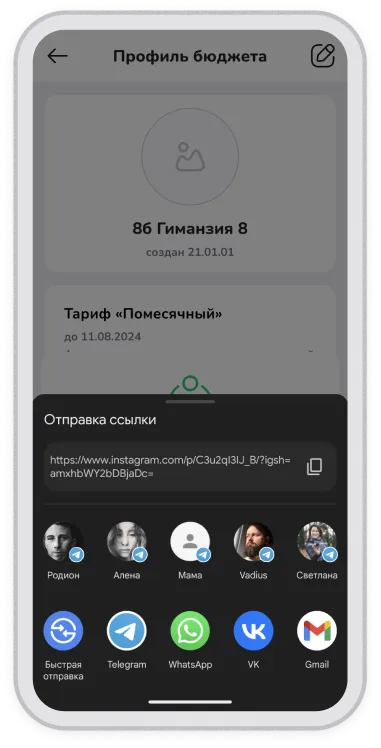
Если вы пользуетесь кабинетом с телефона, при нажатии кнопки «Пригласить» мы предложим стандартный интерфейс для отправки ссылки. На компьютере ссылка будет автоматически скопирована в буфер обмена, и вы сможете самостоятельно отправить её кому нужно.
У администратора в окне приглашения есть возможность изменить ссылку. Это полезно, если ваше приглашение попало в руки несознательных людей и они вошли в вашу группу. Просто следуйте инструкциям в приглашении, ссылка обновится, а по старой ссылке попасть в группу станет невозможно.
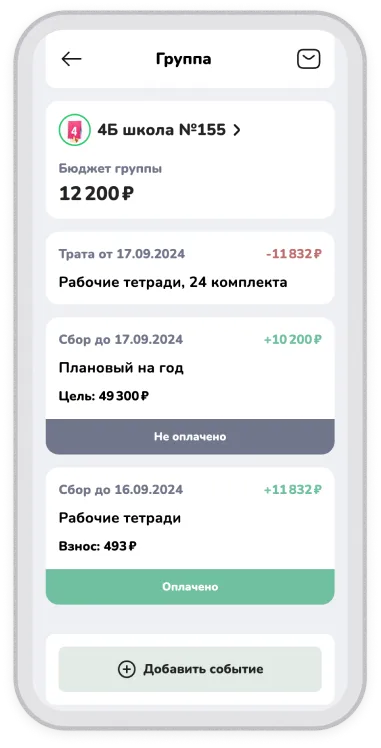
При нажатии на элемент в списке групп вы перейдёте на экран этой группы. Это основной рабочий экран, где отображаются все сборы и траты, их результаты и ваш статус участия в них. Подробнее смотрите в соответствующих разделах ниже, но основная мысль - карточки сборов показывают цель сбора, уже собранную сумму, плюс дополнительную информацию, зависящую от типа сбора. Карточки трат - дату, сумму и предмет расходования средств.
- Если вы администратор группы - внизу экрана будет кнопка создания события сбора или траты.
- Если вы владелец - будет показан статус тарифа и ссылка на экран управления подпиской и истории платежей.

Все участники могут посмотреть информацию о группе, в которой состоят. Здесь отображается подробная информация, введённая администратором, а также список активных участников и их роли. Участники, покинувшие группу или исключённые из неё, здесь не видны, они скрыты, и могут вернуться по актуальному приглашению, и просматривать историю группы до своего ухода. Также здесь любой участник может самостоятельно покинуть группу.
У администраторов больше возможностей: они могут изменить описание группы (процесс похож на создание, поэтому повторяться не будем). Кроме того, администраторы могут менять права участников — назначить кого-то администратором или, наоборот, лишить админских прав. Они также могут исключить пользователя из группы. Все эти действия выполняются по нажатию на строку участника, после чего появится окно, позволяющее совершить необходимые действия. В родительском комитете казначей должен быть назначен администратором, чтобы подтверждать получение переводов.
Зачем это всё нужно:
- Если ученик ушёл из класса, а родители сами не покинули группу - им нужно помочь, чтобы оставшиеся не ждали каких-то активных действий от ушедших. Либо, если ваша ссылка-приглашение попала к несознательным людям, и к вам пришли непрошеные гости - их также лучше исключить из группы.
- Если меняется состав администраторов - нужно переназначить роли. Помните, роль владельца имеет максимальные права и не может быть изменена даже самим владельцем.
Экран доступен только владельцу. Тут вы можете увидеть текущий тариф, подключить другой, а также посмотреть историю ваших платежей за группу.
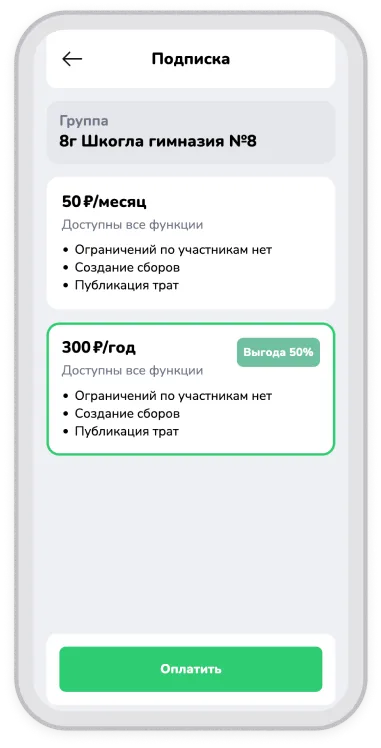
В сервисе есть три тарифа:
- Бесплатный - позволяет пригласить до 5 человек (учитываются все участники, в том числе, покинувшие группу). Подходит для ознакомления с сервисом или для решения задач маленьких групп, например, скинуться на подарок другу.
- Годовой - тариф с разовой оплатой за 499₽, неограниченное количество участников.
- Помесячный - ежемесячное списание 80₽, также без ограничений на количество участников. Подходит, если ваша группа будет существовать менее шести месяцев, чтобы не переплачивать за год. Обратная сторона медали - надо помнить оплачивать каждый месяц.
Сбор имеет две стороны: администратор создаёт сбор с какой-то целью и условиями, и все, администратор в том числе, участвуют в нём.
Создание сборов доступно только администраторам. На экране группы нажимайте внизу «Добавить событие» и выбирайте «Сбор средств». В открывшемся окне нужно будет описать цель сбора, выбрать его тип, целевую дату завершения и реквизиты получателя переводов.
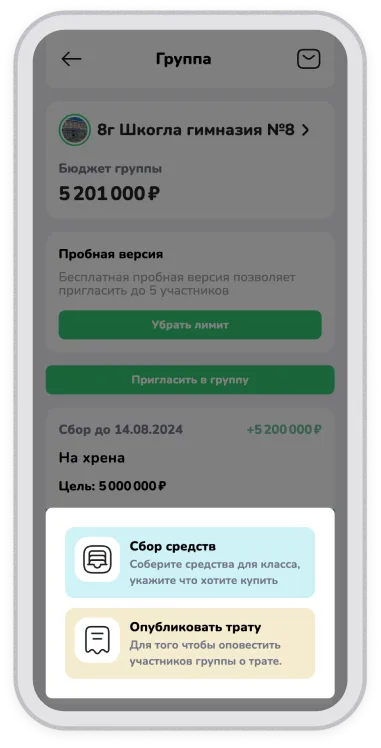
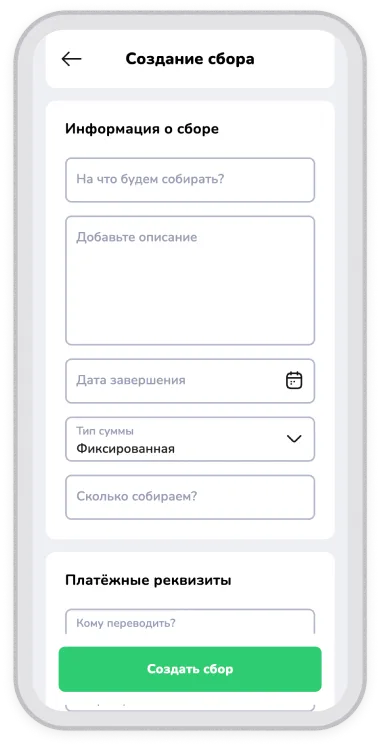
Система предлагает три наиболее популярных типа сборов, встречающихся в жизни родительских комитетов:
- Фиксированная сумма: когда надо набрать конкретную сумму, например, на подарки ко дню учителя. По сути, неважно, будет ли достигнута цель взносом одного человека, всех поровну или какими-то другими путями, главное, что целью является конкретная сумма.
- Сумма по пользователю: подходит для походов в театр, кино, музей или централизованной закупки, например, рабочих тетрадей, кому это нужно. Суть в том, что есть мероприятие с добровольным участием, цена которого, например, 200 рублей. Кто сдал - идёт, кто не сдал - не идёт.
- Произвольная сумма: для комплексных закупок, когда нет какой-то фиксированной суммы ни целевой, ни по участнику. Например, фотограф в класс - можно не фотографироваться вообще, можно взять только фото всего класса, можно докупить персональные фотографии или вообще заказать альбом - каждый принимает решение сам и финансирует закупку исходя из своих потребностей.
Форма создания сбора состоит из двух блоков: описания цели и описания реквизитов.
Блок описания цели довольно прост, но важно внимательно отнестись к выбору типа сбора/суммы, чтобы все участники одинаково понимали, что делать. В зависимости от выбранного типа укажите сумму:
- Для фиксированной суммы — целевую сумму сбора
- Если сбор по участнику — размер взноса
- Для произвольной суммы это поле заполнять не нужно
Поле «Дата завершения» указывает дату, когда нужно завершить приём средств. Однако, переводы можно будет добавлять и после этой даты. Рассматривайте эту дату как рекомендацию, а не жёсткое ограничение.
Блок описания реквизитов предусматривает два способа переводов:
- По СБП (Система быстрых платежей): для этого требуется указать номер телефона, имя и предпочитаемые банки.
- На карту: укажите номер карты и, для дополнительной уверенности, номер получателя, чтобы отправители чувствовали себя спокойнее. Не забывайте, что переводы по номеру карты часто облагаются комиссией, что вряд ли порадует других родителей.
Этот блок будет предзаполнен информацией из вашего профиля пользователя. Для переводов по СБП останется указать предпочитаемые банки. Если предпочитаете переводы на карту, заполните соответствующие данные.
Участие в сборе
В любом сборе могут принимать участие все активные участники группы, независимо от их прав и ролей. Сначала участник отмечает факт перевода, затем организатор сбора (администратор, казначей) должен подтвердить, что получил этот перевод на свой банковский счёт. После подтверждения получения средств администратором статус записи изменить нельзя, равно как и удалить эту запись. Только после подтверждения получения перевода баланс группы будет изменён.
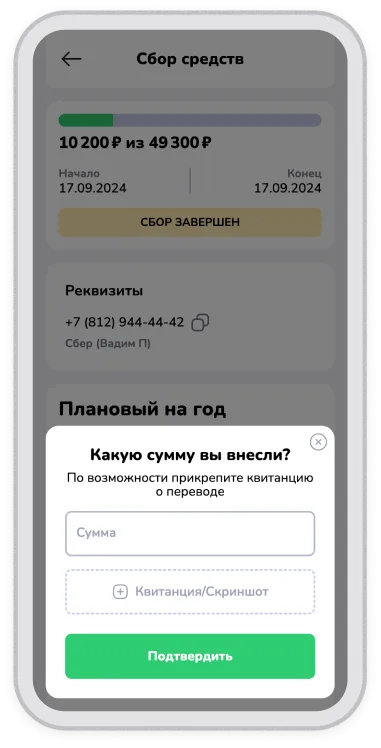
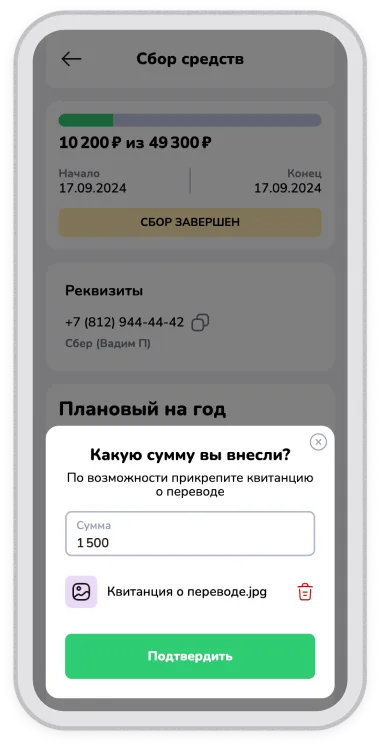
Неподтверждённые заявки отмечаются в списке значком песочных часов, чтобы и администратор, и отправитель могли видеть статус заявки и понимали, что она ещё не подтверждена.
Сервис полностью избавит вас от лишних сообщений в родительских чатах. Когда родители перейдут по ссылке на сбор, они поймут, сколько, кому, куда и за что нужно переводить средств. Также не нужно будет писать в чате «за Петю перевела» — всё это будет отражено на странице сбора и доступно для всех.
Для упрощения поиска перевода участник может прикрепить скриншот транзакции. Это поможет организатору сбора найти и идентифицировать платёж, особенно если средства были отправлены в другой банк.
Тут всё просто — любые расходы из бюджета группы должны быть зафиксированы. Зарегистрировать трату может только администратор. После создания записи все, включая администратора, смогут только просматривать зафиксированную трату, без возможности её изменения. Это сделано для обеспечения прозрачности и исключения возможности изменить что-то задним числом.
Публикация траты автоматически корректирует баланс группы на сумму траты, таким образом, баланс группы всегда остаётся актуальным.
После создания траты администратор может скачать предзаполненный шаблон антикоррупционного документа, если необходимо предоставить его получателю материальных ценностей.
Публикация траты
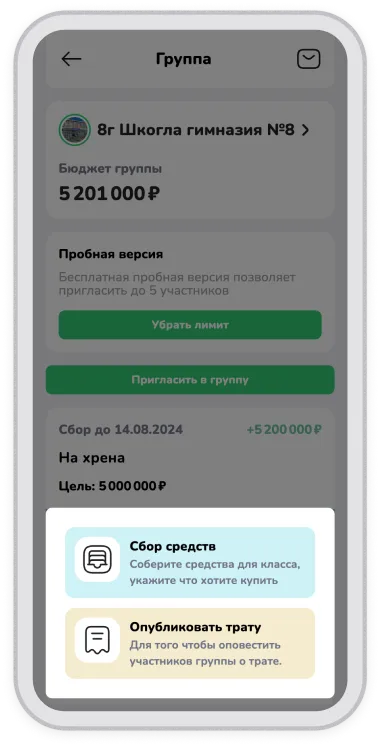
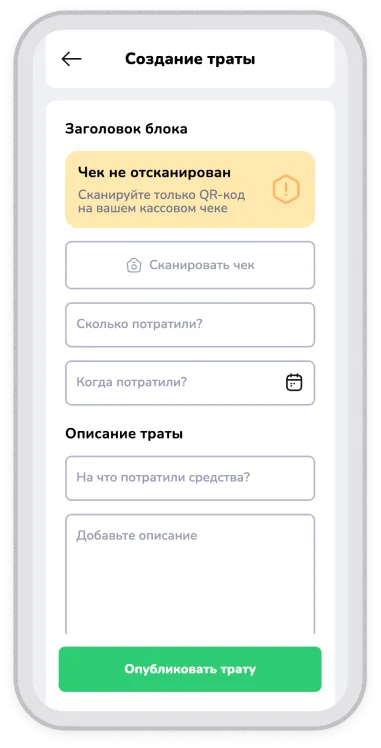
После нажатия «Опубликовать трату» на экране группы ваше устройство (телефон или компьютер) включит камеру для сканирования QR-кода с вашего чека покупки. Если вы успешно просканируете QR-код, вы попадёте на форму создания траты, где будет автоматически заполнена сумма и дата чека.
Если же выберете опцию «Без чека», форму придётся заполнять вручную.
Дополнительный плюс сканирования чека заключается в том, что мы автоматически сформируем список позиций по чеку. Это поможет вам избежать вопросов о составе суммы, а также этот список будет включён в шаблон антикоррупционных документов, облегчая их заполнение.
Поля описания достаточно очевидны, но заполняйте их внимательно, помня о невозможности что-то исправить в дальнейшем.
- Сканировать чек - вы можете снова попробовать просканировать QR-код на чеке, если это нужно
- Сколько потратили - сумма расходов. Рекомендуем не совмещать личные и групповые закупки в одном чеке, тогда это поле будет сразу заполнено правильно
- Когда потратили - фактическая дата расхода. Может не совпадать с текущей, но лучше, конечно, не откладывать регистрацию в долгий ящик
- На что потратили - краткое описание, для отображения на экране группы
- Описание - подробности покупки, которые будут видны при нажатии на трату на экране группы
- Добавьте фотографии - загрузите фото покупок, если нужно. Так участникам будет понятнее, что было куплено, без вчитывания в строки описания или чека